Messenger에서 숨겨진 메시지를 확인하여 낯선 사람이 보낸 무시된 메시지와 보류 중인 메시지를 쉽게 찾는 방법을 알아보세요. 지금 바로 확인해 보세요!
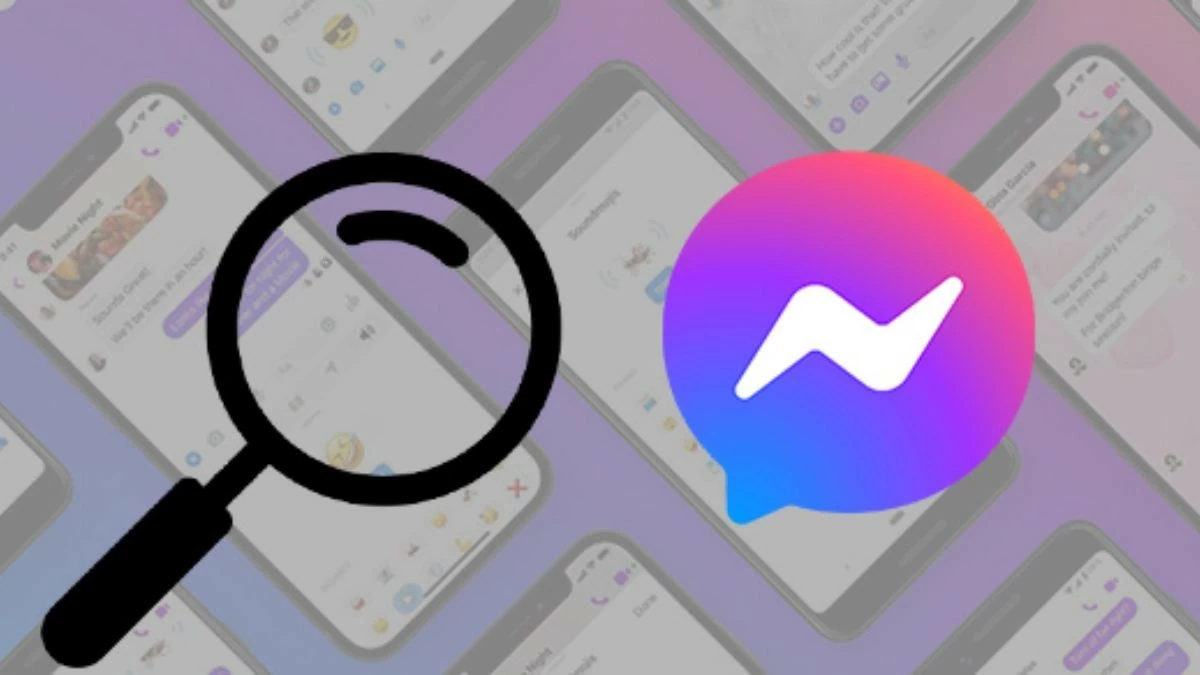 |
Messenger에서 숨겨진 메시지를 보는 방법에 대한 지침
Messenger에서 숨겨진 메시지는 스팸 폴더로 이동되어 메시지 대기열에 숨겨집니다. Messenger의 기본 채팅 패널에는 이러한 메시지가 표시되지 않습니다. 하지만 숨겨진 대화를 찾아 답장하려면 아래 안내에 따라 Messenger에서 숨겨진 메시지를 확인하세요.
전화로 하는 방법
특정 휴대폰을 사용하여 Messenger에서 숨겨진 메시지를 보는 방법은 다음과 같습니다.
1단계: 메신저 앱을 엽니다. 그런 다음 왼쪽 상단의 프로필 사진을 탭하고 "메시지 보류"를 선택하세요.
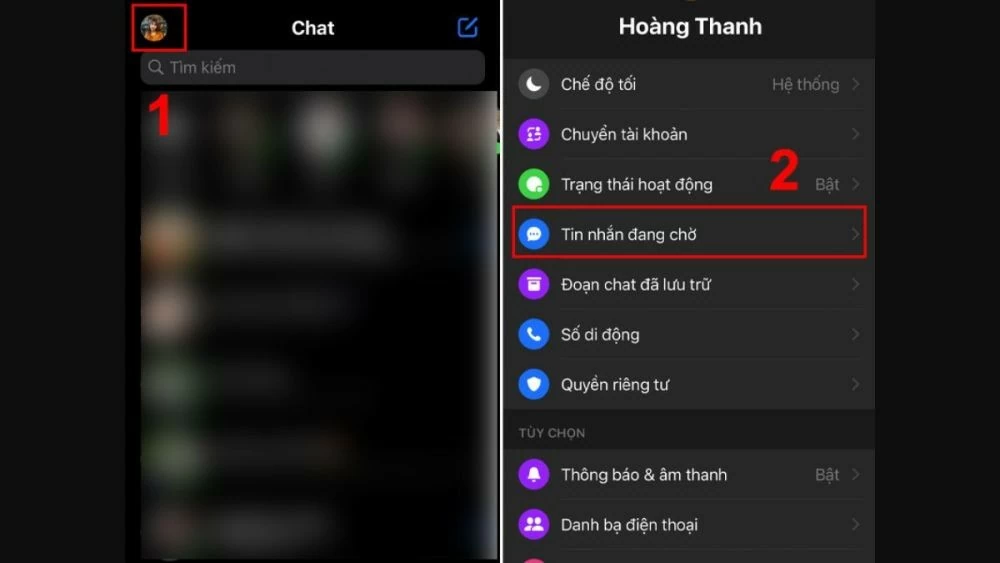 |
2단계: 화면에서 "스팸"을 탭한 다음, 보고 싶은 숨겨진 메시지를 선택하세요. 해당 메시지에 답장하면 대화 내용이 다시 표시됩니다.
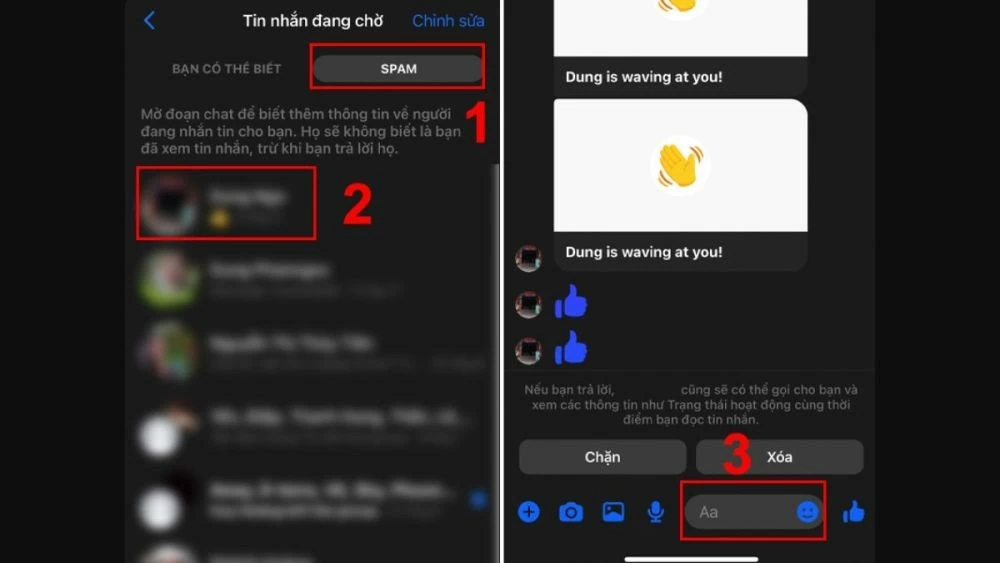 |
컴퓨터에서 완료
컴퓨터를 사용하여 Facebook에서 숨겨진 메시지를 보는 방법은 다음과 같습니다.
1단계: 컴퓨터에서 사전 설치된 Messenger 애플리케이션을 열거나 messenger.com 링크에 접속할 수 있습니다.
2단계: 다음으로, 사용자는 세 개의 점 아이콘을 찾아 클릭한 다음 "보류 중인 메시지"를 선택합니다.
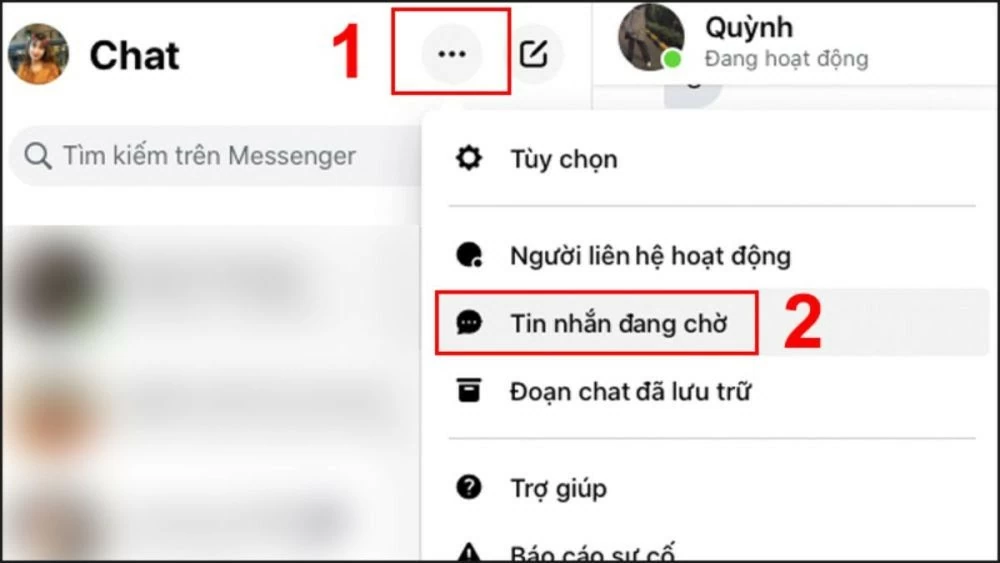 |
3단계: "스팸 내용 보기"를 클릭하면 숨겨지고 스팸으로 이동된 메시지가 화면에 표시됩니다.
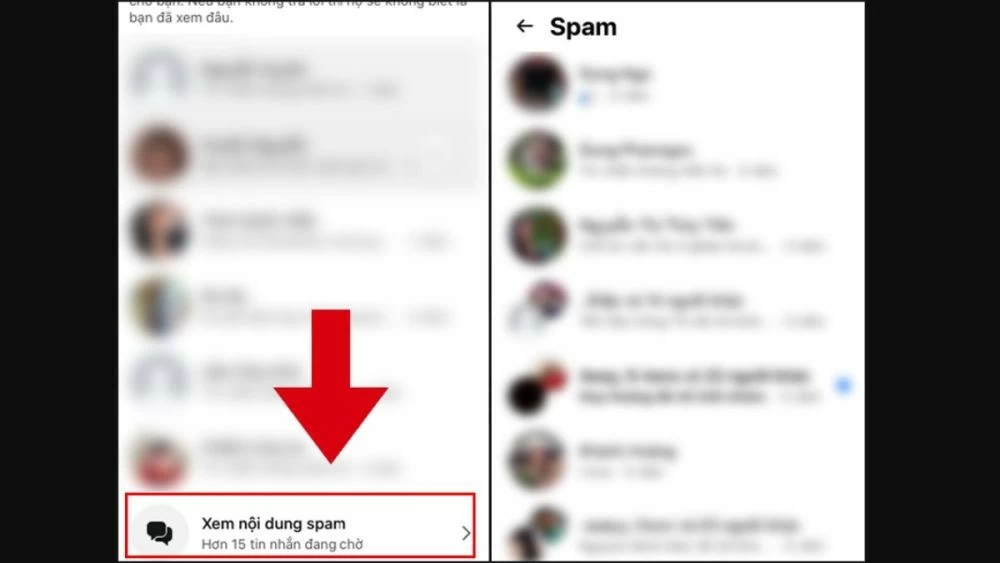 |
Messenger에서 숨겨진 보류 메시지를 보는 방법에 대한 지침
모바일 기기와 컴퓨터 모두에서 숨겨진 보류 메시지를 보는 방법은 다음과 같습니다.
휴대폰에서 실행 하세요 :
1단계: Messenger로 가서 프로필 사진을 클릭한 다음 "보류 중인 메시지"를 선택하세요.
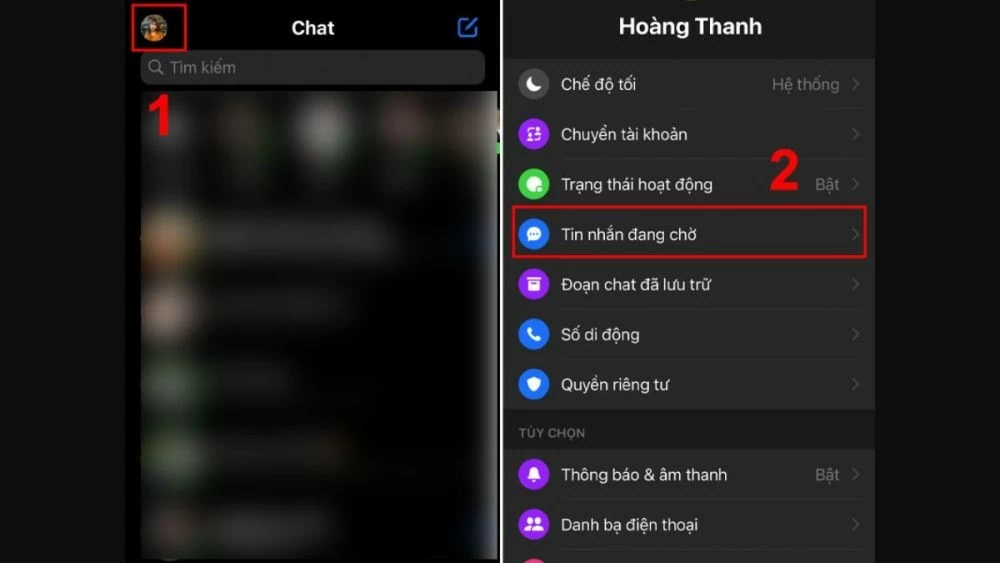 |
2단계: 보고 싶은 숨겨진 메시지를 클릭하세요. 해당 메시지를 메인 채팅창에 표시하려면 답장하세요.
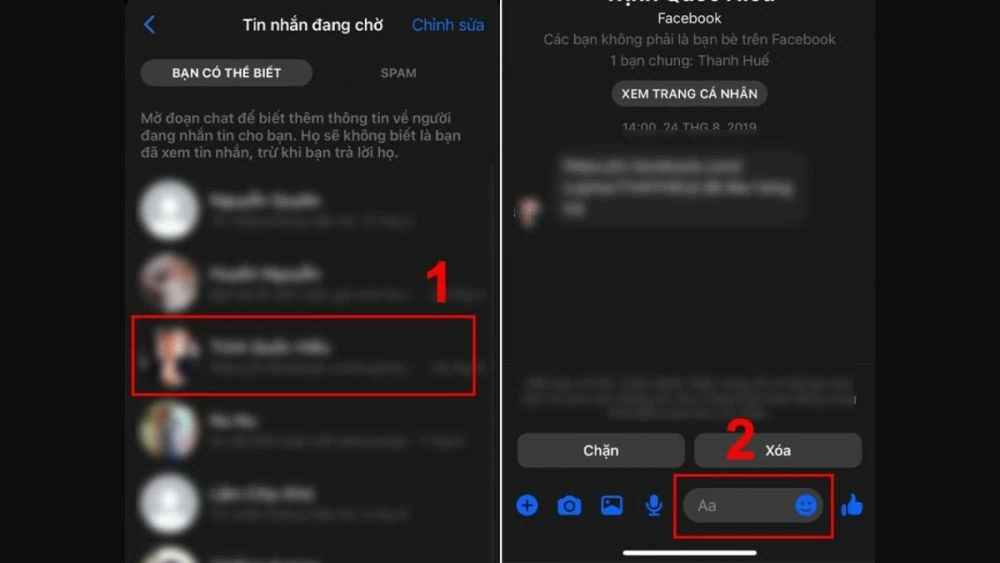 |
컴퓨터에서 실행 하세요 :
1단계: 사용자는 컴퓨터에서 Messenger 애플리케이션을 열거나 messenger.com을 방문할 수 있습니다.
2단계: 사용자는 세 개의 점 아이콘을 클릭하고 "보류 중인 메시지"를 선택합니다. 숨겨진 보류 중인 메시지를 기본 채팅창에 표시하려면 해당 메시지에 답장하기만 하면 됩니다.
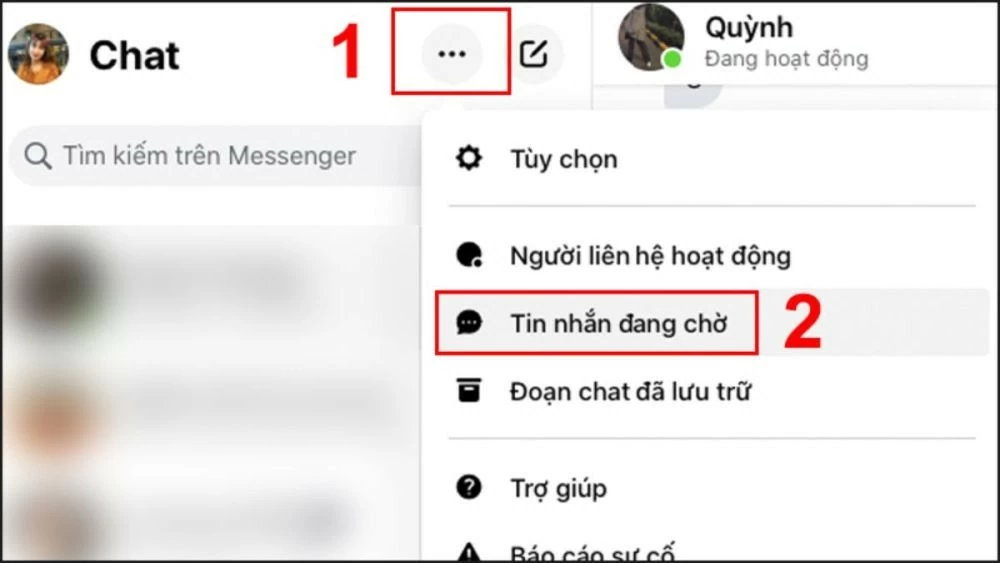 |
Messenger에서 메시지를 빠르게 숨기는 방법에 대한 지침
컴퓨터에서 실행 하세요 :
1단계: Messenger를 열고 숨기려는 대화를 찾으세요.
2단계: 메시지를 찾으면 답장을 눌러 숨김을 해제하세요. 대화가 다시 숨김 해제되어 메신저 메인 채팅창에 나타납니다.
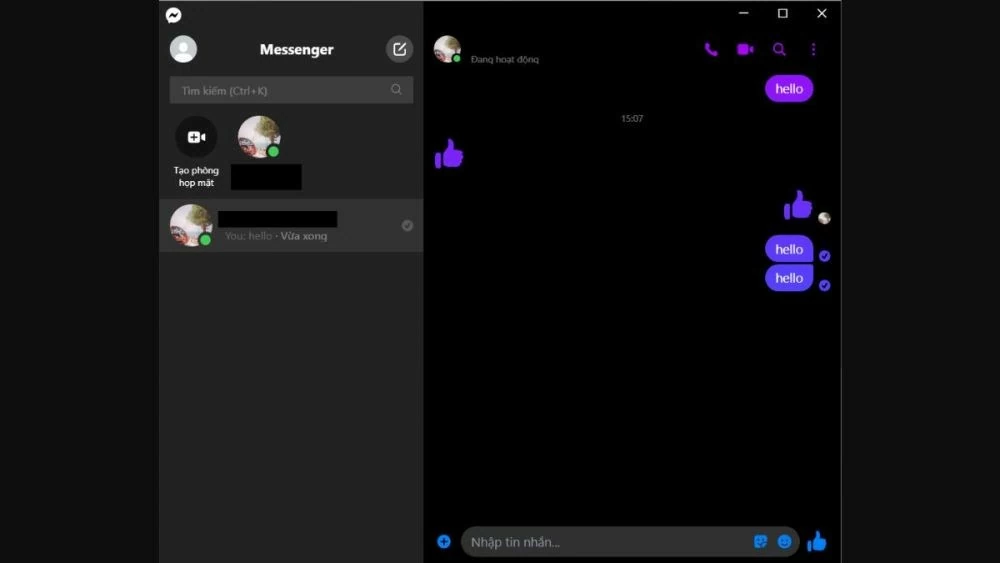 |
iPhone에서 하는 방법 :
1단계: 사용자는 Messenger를 열고 iPhone 화면 왼쪽에 표시된 프로필 사진을 클릭합니다.
2단계 : 사용자는 "보관된 채팅"을 클릭하고 숨기기를 해제할 대화를 찾아 선택합니다. 그런 다음 계정 이름을 왼쪽으로 드래그하고 "보관 해제"를 클릭하여 대화 숨기기를 해제합니다.
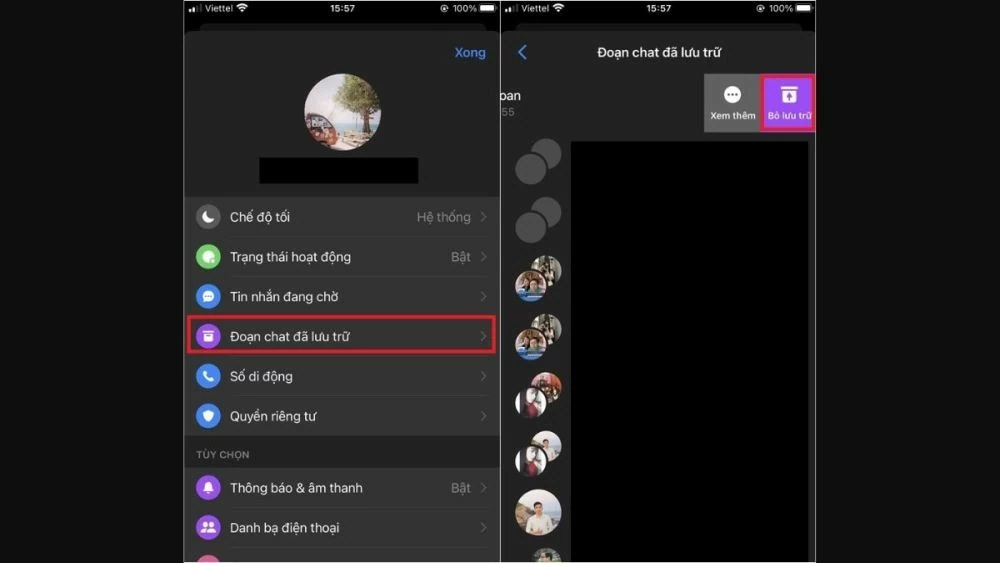 |
Android에서 하는 방법 :
1단계: 사용자가 Messenger를 열고 자신의 프로필 사진을 탭합니다.
2단계: 사용자는 "보관된 채팅"을 클릭하고 숨기기를 해제할 대화를 선택합니다. 그런 다음 계정 이름을 클릭하고 "보관 해제"를 선택하여 완료합니다.
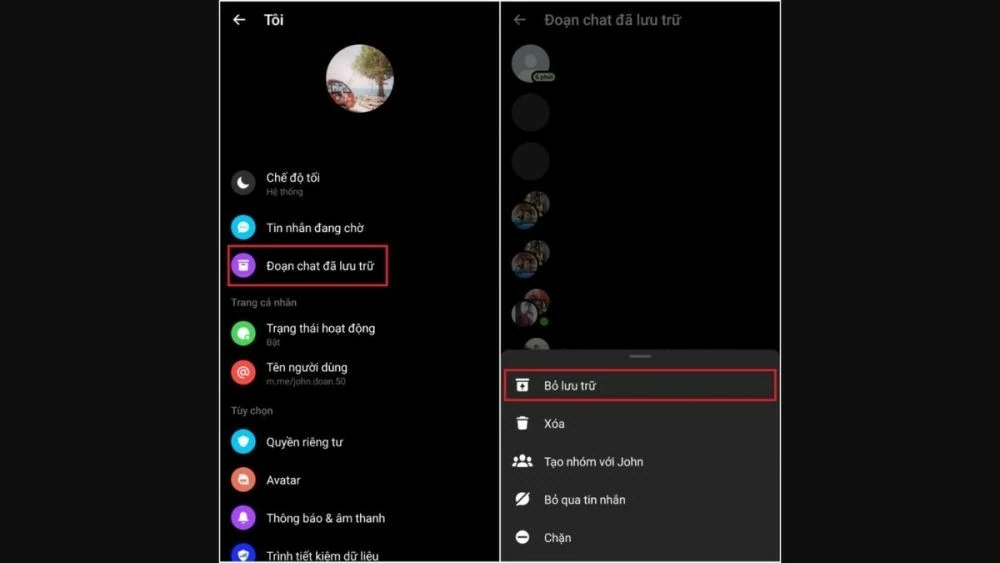 |
위는 휴대폰과 컴퓨터를 사용하여 Messenger에서 숨겨진 메시지를 보는 간단한 방법에 대한 설명입니다. 문제없이 Messenger에서 숨겨진 메시지를 볼 수 있기를 바랍니다.
[광고_2]
출처: https://baoquocte.vn/de-dang-xem-tin-nhan-an-tren-messenger-cua-dien-thoai-va-may-tinh-280480.html


















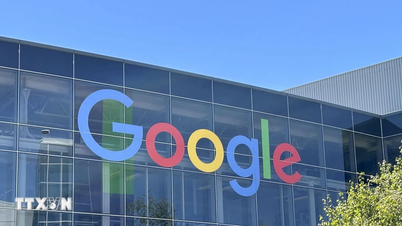


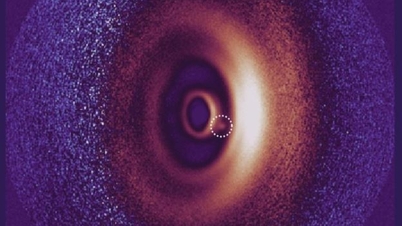



















































































댓글 (0)